- Författare Abigail Brown [email protected].
- Public 2023-12-17 07:02.
- Senast ändrad 2025-01-24 12:25.
Google Kalender är en gratis webb- och mobilkalender som låter dig hålla reda på dina egna händelser och dela dina kalendrar med andra. Det är det perfekta verktyget för att hantera personliga och professionella scheman. Den är både enkel att använda och mycket kraftfull.
Om du har ett Google-konto har du tillgång till Google Kalender. Du behöver bara gå till calendar.google.com eller öppna Kalender-appen på din Android-telefon för att använda den.
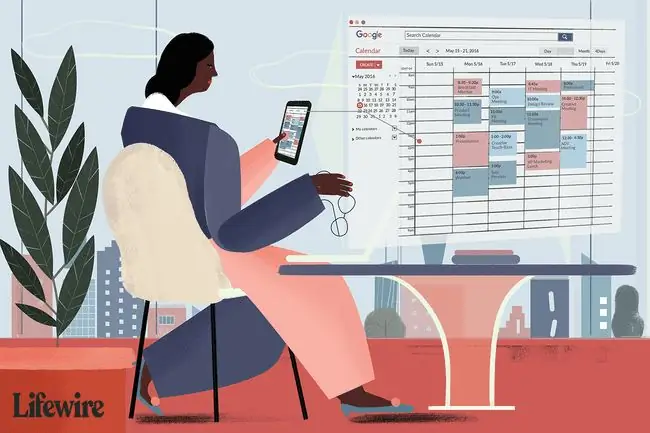
Google Kalenders webbgränssnitt
Google Kalenders gränssnitt är allt du kan förvänta dig av Google. Den är enkel, med Googles karakteristiska pastellblå och gula färger, men den döljer många kraftfulla funktioner.
Hoppa snabbt till olika delar av din kalender genom att välja ett datum. I det övre högra hörnet finns flikar för att växla mellan dag, vecka, månad, de kommande fyra dagarna och agendavyer. Huvudområdet visar den aktuella vyn.
Överst på skärmen finns länkar till andra Google-tjänster som du har registrerat dig för, så att du kan schemalägga ett evenemang och kolla det relaterade kalkylarket i Google Drive eller skicka ett snabbt e-postmeddelande från Gmail.
Den vänstra sidan av skärmen låter dig hantera delade kalendrar och kontakter, och den övre delen av skärmen erbjuder en Google-sökning av dina kalendrar, så att du snabbt kan hitta händelser med nyckelordssökning.
Lägga till händelser i Google Kalender
För att lägga till en händelse, som en födelsedag, behöver du bara välja en dag i månadsvy eller en timme i dag eller vecka. En dialogruta pekar på dagen eller tiden och låter dig snabbt schemalägga händelsen. Eller så kan du välja länken more details och lägga till mer information. Du kan också lägga till händelser från textlänkar till vänster.
Du kan också importera en hel kalender full av händelser på en gång från din Outlook, iCal eller Yahoo! kalender. Google Kalender synkroniseras inte direkt med programvara som Outlook eller iCal, så du måste fortsätta att importera händelser om du använder båda verktygen. Detta är olyckligt, men det finns verktyg från tredje part som synkroniserar mellan kalendrarna.
Flera kalendrar i Google Kalender
Istället för att skapa kategorier för evenemang kan du skapa flera kalendrar. Varje kalender är tillgänglig i det gemensamma gränssnittet, men var och en kan ha olika hanteringsinställningar. På så sätt kan du skapa en kalender för jobbet, en kalender för hemmet och en kalender för din lokala bridgeklubb utan att dessa världar kolliderar.
Händelser från alla dina synliga kalendrar visas i huvudkalendervyn. Du kan dock färgkoda dessa för att undvika förvirring.
Dela Google-kalendrar
Det är här Google Kalender verkligen lyser. Du kan dela din kalender med andra, och Google ger dig stor kontroll över detta.
Du kan göra kalendrar helt offentliga. Detta skulle fungera bra för organisationer eller utbildningsinstitutioner. Vem som helst kan lägga till en offentlig kalender i sin kalender och se alla datum i den.
Du kan dela kalendrar med specifika individer, som vänner, familj eller kollegor. Detta är enklast om du använder Gmail eftersom Gmail automatiskt fyller i kontakternas e-postadress när du skriver den. Du behöver dock inte ha en Gmail-adress för att skicka inbjudningar.
Du kan välja att bara dela tider när du är upptagen, dela skrivskyddad åtkomst till händelseinformation, dela möjligheten att redigera händelser i din kalender eller dela möjligheten att hantera din kalender och bjuda in andra.
Detta betyder att din chef kan få se din jobbkalender, men inte din personliga kalender. Eller så kanske bridgeklubbens medlemmar kunde se och redigera bridgedatum, och de kunde se när du var upptagen i din personliga kalender utan att se några detaljer.
Google Kalender-påminnelser
Ett av problemen med en internetkalender är att den finns på webben och du kanske är för upptagen för att kolla. Google Kalender kan skicka dig påminnelser om händelser. Du kan få påminnelser som e-postmeddelanden eller till och med som textmeddelanden till din mobiltelefon.
När du schemalägger evenemang kan du skicka ett e-postmeddelande till deltagarna för att bjuda in dem att delta, ungefär som du kan med Microsoft Outlook. E-postmeddelandet innehåller händelsen i.ics-format, så att de kan importera informationen till iCal, Outlook eller andra kalenderverktyg.
Google Kalender på din telefon
Om du har en kompatibel mobiltelefon kan du se kalendrar och till och med lägga till händelser från din mobiltelefon. Detta innebär att du inte behöver bära en separat arrangör till evenemang som kommer att vara inom mobiltelefonens räckvidd. Gränssnittet för att visa och interagera med kalenderhändelser på din Android-telefon är annorlunda än för visning än på webben, men det borde vara det.
När du använder din telefon kan du även schemalägga evenemang med Google Nu.
Integration med andra tjänster
Gmail-meddelanden upptäcker händelser i meddelanden och erbjuder att schemalägga dessa händelser i Google Kalender.
Med lite teknisk kunskap kan du publicera offentliga kalendrar på din webbplats, så att även personer utan Google Kalender kan läsa dina evenemang. Google Kalender är också tillgängligt som en del av Google Apps for Business.
Google Calendar Review: The Bottom Line
Om du inte använder Google Kalender borde du förmodligen vara det. Google har uppenbarligen lagt ner mycket tanke på Google Kalender, och det beter sig som ett verktyg skrivet av människor som faktiskt använder det. Den här kalendern gör det så enkelt att schemalägga uppgifter att du undrar vad du gjorde utan den.






